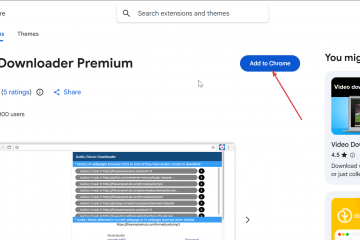Para desinstalar um aplicativo no Windows 11, abra Configurações > Aplicativos > Aplicativos instalados. Clique no menu do aplicativo e selecione o botão Desinstalar. Ou você pode remover um aplicativo com Prompt de Comando ou PowerShell, entre outras opções.
Você pode desinstalar um aplicativo no Windows 11 de várias maneiras quando não precisar mais dele, seja usando a versão 22H2 ou 21H2. Neste guia, mostraremos como. Embora isso não aconteça com frequência, às vezes você pode precisar remover um aplicativo do seu computador. Por exemplo, você deseja desinflar o sistema, não precisa mais do aplicativo ou remover um aplicativo desnecessário que veio pré-instalado em seu laptop Windows 11. Você está tentando liberar espaço, reparar o aplicativo reinstalando etc.
Seja qual for o motivo, o Windows 11 inclui muitas maneiras de desinstalar aplicativos, independentemente do tipo ou fonte, usando o aplicativo Configurações, menu Iniciar, Controle Painel, prompt de comando e PowerShell.
Este guia ensinará várias maneiras de desinstalar um aplicativo no Windows 11 22H2 ou 21H2.
Desinstalar aplicativos no Windows 11 a partir de Iniciar
Para desinstalar aplicativos rapidamente no Windows 11, siga estas etapas:
Abra Iniciar.
Clique em Todos os aplicativos > no canto superior direito.
Clique com o botão direito do mouse no aplicativo e selecione o botão Desinstalar.
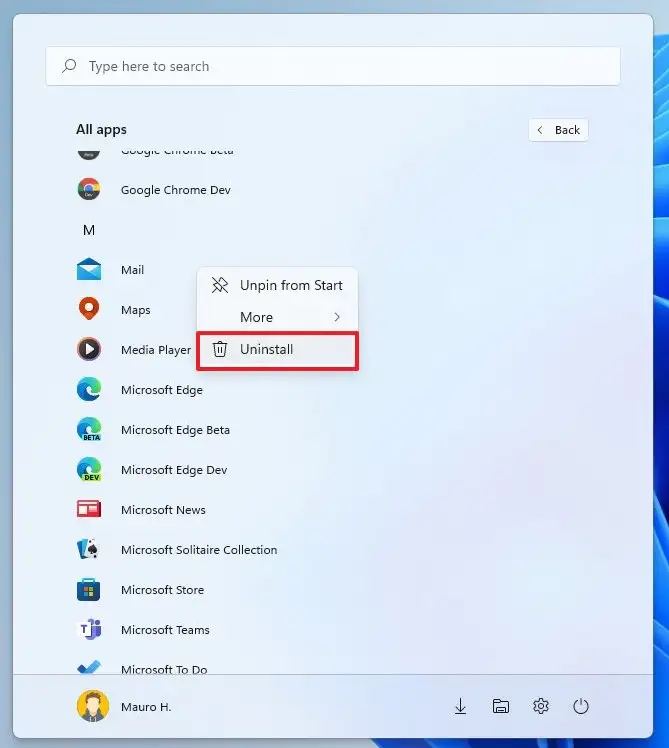
Clique no botão Desinstalar novamente.
@media only screen e (min-width: 0px) e (min-height: 0px) { d iv[id^=”bsa-zone_1659356193270-5_123456″] { min-width: 300px; altura mínima: 250px; } } tela somente @media e (min-width: 640px) e (min-height: 0px) { div[id^=”bsa-zone_1659356193270-5_123456″] { min-width: 120px; altura mínima: 600px; } }
Continue com as instruções na tela (se aplicável).
Depois de concluir as etapas, o aplicativo será removido do computador. Você também pode clicar com o botão direito do mouse em um aplicativo da seção”Fixado”e selecionar a opção”Desinstalar”para removê-lo.
Desinstalar aplicativos no Windows 11 da Pesquisa
Para remover aplicativos de Pesquisa do Windows, siga estas etapas:
Clique no botão Pesquisar da barra de tarefas.
Dica rápida: Você também pode usar o Windows tecla + S teclado para abrir a Pesquisa do Windows.
Procure o aplicativo.
Clique com o botão direito do mouse no aplicativo e selecione o botão Desinstalar.
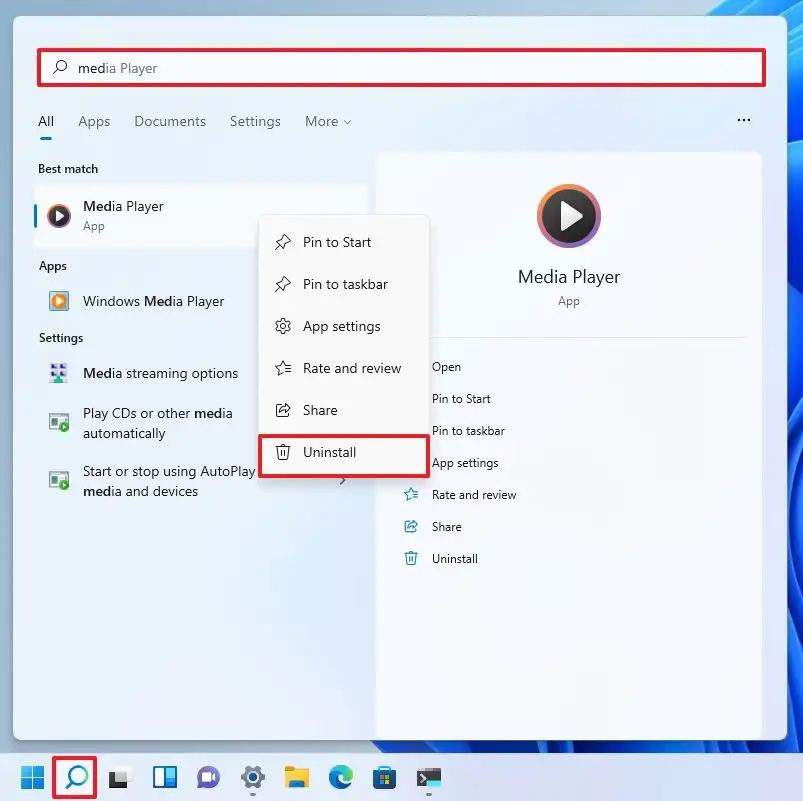
Clique no botão Desinstalar novamente.
Continue com as instruções na tela (se aplicável).
Depois de concluir as etapas, o programa ser removido do seu computador.
Desinstale aplicativos no Windows 11 das Configurações
Para remover um aplicativo do Windows 11 do aplicativo Configurações, siga estas etapas:
Abra Configurações.
Clique em Aplicativos.
Clique na guia Aplicativos instalados na versão 22H2 ou superior.
Observação rápida: no Windows 11 21H2, o nome da página era “Aplicativos e recursos”.
Na seção”Lista de aplicativos”, selecione o aplicativo a ser removido.
Clique no menu (três pontos) no lado direito e escolha o botão Desinstalar.
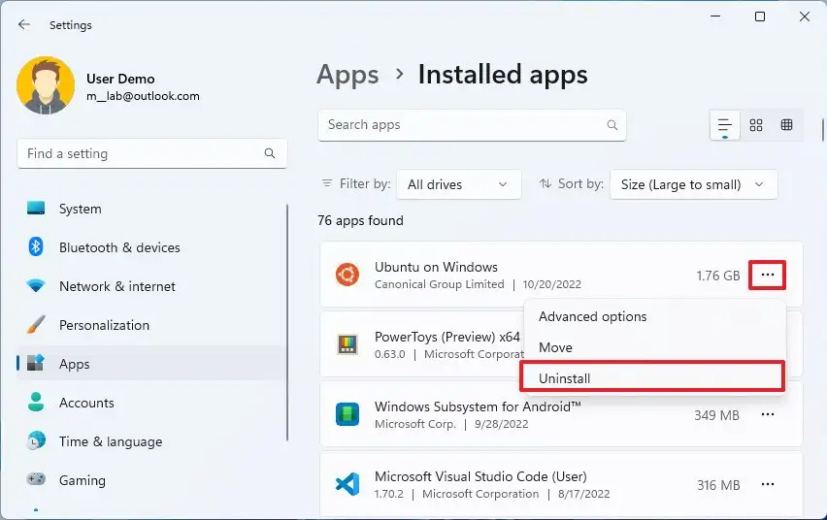
Clique no ícone Desinstalar novamente.
Continue com as instruções na tela (se aplicável).
Depois de concluir as etapas, o aplicativo não estará mais disponível no Windows 11.
Desinstale aplicativos no Windows 11 de recursos opcionais
Você também pode remover aplicativos internos no Windows 11 conhecidos como”recursos opcionais”ou”recursos sob demanda,”alguns dos quais incluem aplicativos como Bloco de Notas, Paint, WordPad, Windows Media Player e muitos outros.
Para remover aplicativos opcionais no Windows 11, siga estas etapas:
Abra Configurações.
Clique em Aplicativos.
Clique na guia Recursos opcionais.
Sob o “fe instalado atures”, selecione o aplicativo a ser removido.
Clique no botão Desinstalar.

Depois de você concluir as etapas, o aplicativo não estará mais disponível no Windows 11.
Desinstale aplicativos no Windows 11 a partir do Painel de controle
Para desinstalar um programa de desktop no Windows 11 a partir do Painel de controle, use estas etapas:
Abra o Painel de Controle.
Na seção”Programas”, clique na opção Desinstalar um programa.
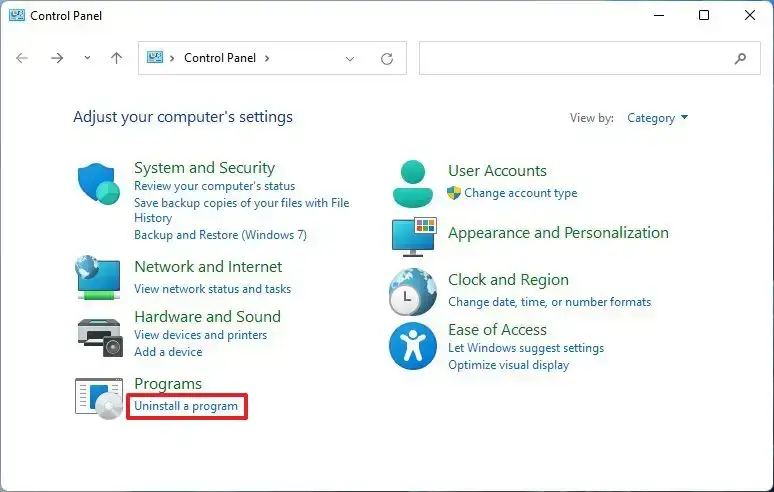
Selecione o aplicativo e clique no botão Desinstalar para removê-lo do Windows 11.
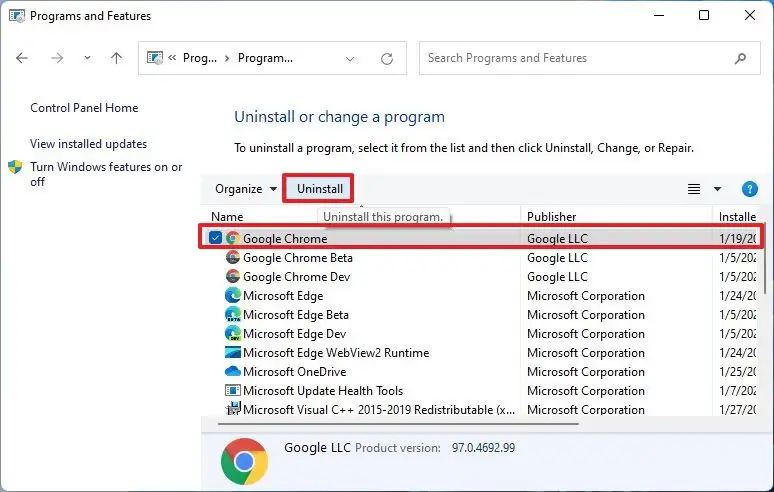
Continue com as instruções na tela (se aplicável).
Depois de concluir as etapas, o aplicativo será desinstalado. No entanto, usando esse método, você só pode remover aplicativos win32. Você não pode desinstalar aplicativos modernos da Microsoft Store. Além disso, em versões futuras do Windows 11, a Microsoft planeja remover essa experiência em favor da opção do aplicativo Configurações.
Desinstale aplicativos no Windows 11 do prompt de comando
Para desinstalar um aplicativo do Prompt de comando com o comando winget, use estas etapas:
Abra Iniciar.
Procure Prompt de comando, clique com o botão direito do mouse o resultado superior e clique na opção Executar como administrador.
Digite o seguinte comando para listar todos os aplicativos instalados no Windows 11 e pressione Enter:
winget list
Digite o seguinte comando para desinstalar um aplicativo e pressione Enter:
winget uninstall–id APP-ID
No comando, altere o APP-ID para o”Id”do aplicativo. Por exemplo, este comando remove o aplicativo TikTok:
winget uninstall–id BytedancePte.Ltd.TikTok_6yccndn6064se
Continue com as instruções na tela (se aplicável).
Depois de concluir as etapas, o tradicional ou O aplicativo moderno será completamente removido do Windows 11.
Embora este guia mostre várias maneiras de desinstalar aplicativos, alguns aplicativos incluirão uma opção”Desinstalar”na pasta criada no menu Iniciar. Alguns outros são aplicativos autônomos que não se registram no sistema e você pode removê-los simplesmente excluindo a pasta.
Desinstale aplicativos no Windows 11 do PowerShell
Embora você possa remover a maioria dos aplicativos do aplicativo Configurações, alguns aplicativos internos como Cortana, Câmera, Relógio, Obter Ajuda e outros não têm uma opção de desinstalação, mas você ainda pode usar o PowerShell para removê-los.
Para desinstale aplicativos usando comandos do PowerShell no Windows 11, siga estas etapas:
Abra Iniciar.
Procure PowerShell, à direita-clique no resultado superior e clique na opção Executar como administrador .
Digite o seguinte comando para visualizar todos os aplicativos instalados e pressione Enter:
Get-AppxPackage | selecione Nome, PackageFamilyName 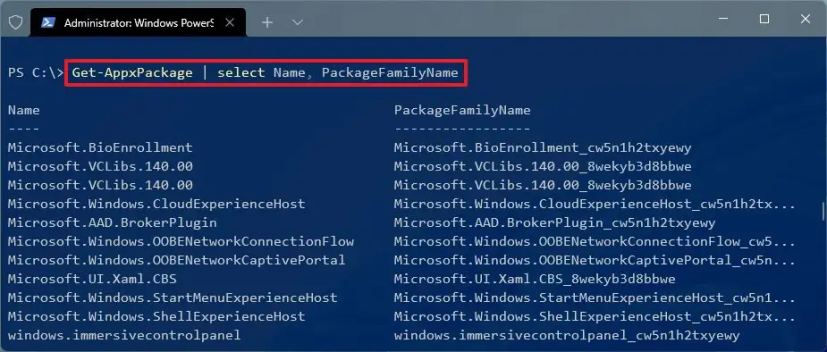
Se você quiser ver todos os aplicativos do Windows 11 instalados no computador, digite o seguinte comando e pressione Enter:
Get-AppxPackage-AllUsers | select Name, PackageFamilyName
O comando retornará uma longa lista de aplicativos, que pode ser esmagadora, mas você precisa fazer isso para saber o nome dos aplicativos que deseja desinstalar. Por exemplo, se você deseja desinstalar o aplicativo Câmera, você notará que o nome do sistema é”Microsoft.WindowsCamera”na lista.
Digite o seguinte comando para desinstalar um app e pressione Enter:
Get-AppxPackage PROGRAM-NAME | Remove-AppxPackage
No comando, substitua PROGRAM-NAME pelo nome real do aplicativo, conforme listado na etapa acima. Por exemplo, este comando desinstala a Cortana no Windows 11:
Get-AppxPackage Microsoft.549981C3F5F10 | Remove-AppxPackage 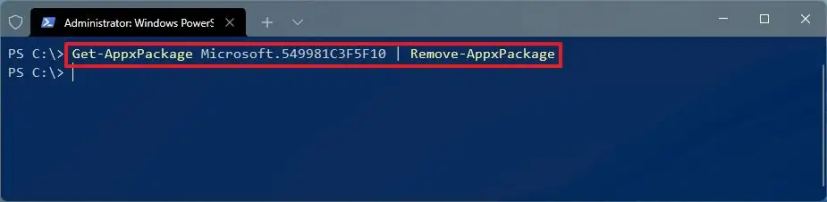
Depois você concluir as etapas, o aplicativo não estará mais disponível no computador, mas você sempre poderá reinstalá-lo usando a Microsoft Store.
Usando este método, você só pode remover aplicativos da Microsoft. Não é possível remover aplicativos de terceiros como o Google Chrome. Para aplicativos de terceiros, você pode usar a ferramenta Gerenciador de Pacotes do Windows (winget), o aplicativo Configurações e o Painel de Controle.
@media only screen e (min-width: 0px) e (min-height: 0px) ) { div[id^=”bsa-zone_1659356403005-2_123456″] { largura mínima: 300px; altura mínima: 250px; } } tela somente @media e (min-width: 640px) e (min-height: 0px) { div[id^=”bsa-zone_1659356403005-2_123456″] { min-width: 300px; altura mínima: 250px; } }